
Cá nhân hóa cho menu Start trong Windows 7
Cá nhân hóa cho menu Start trong Windows 7
B n có th làm nhi u đi u v i menu Start c aạ ể ề ề ớ ủ Windows 7 nh : đ t ư ặ
các ch ng trình yêu thích tr c và trung tâm; thay th các bi u ươ ở ướ ế ể
t ng l n, d b m b ng nh ng bi u t ng nh h n, chi m ít di n ượ ớ ễ ấ ằ ữ ể ượ ỏ ơ ế ệ
tích h n; ki m soát hành vi c a vi c nh p chu t lên các th vi n ơ ể ủ ệ ấ ộ ư ệ
Documents, Music.
1. Taskbar and Start menu Properties
Nh p chu t ph i vào nútấ ộ ả Start > ch nọProperties > nh p vàoấ tab Start
Menu> nh n nútấ Customize.
đây b n có th ki m soát cáchỞ ạ ể ể Computer, Control Panel, Documents và
các tùy ch n khác xu t hi n trên panel bên ph i c a menu. Đ i v i m i ọ ấ ệ ả ủ ố ớ ỗ
m c, b n có th ch nụ ạ ể ọ Display as a link/Display as a menu/Don't display
this item (Hi n th nh liên k t/Hi n th nh menu/Không hi n th m c ể ị ư ế ể ị ư ể ị ụ
này).
Khi cu n xu ng g n d i cùng, b n s th y tùy ch n đ ch n/b ộ ố ầ ướ ạ ẽ ấ ọ ể ọ ỏ
ch nọ Sort All Programs menu by name (S p x p menu All Programs theo ắ ế
tên). Tùy ch nọ Use large icons đi u khi n khung giao di n bên trái c a ề ể ệ ủ
menu.
2. Khung bên trái
Danh sách các ch ng trình đ c s d ng nhi u nh t là m t trong nh ng ươ ượ ử ụ ề ấ ộ ữ
tính năng t t nh t c aố ấ ủ menu Start. Hãy chú ý t i đ ng ngang (ớ ườ có th có ể
ho c khôngặ) tách danh sách này thành hai ph n.ầ
Ph n th p h n - và là ph n duy nh t n u không có đ ng ngang - hi n th ầ ấ ơ ầ ấ ế ườ ể ị
các ch ng trình mà th i gian g n đây b n đã s d ng r t nhi u. Không cóươ ờ ầ ạ ử ụ ấ ề
nhi u đi u b n có th làm đây, ngoài vi c nh p chu t ph i vào ch ng ề ề ạ ể ở ệ ấ ộ ả ươ
trình > ch n m t tùy ch n t menu r t ng n v a xu t hi n.ọ ộ ọ ừ ấ ắ ừ ấ ệ
M t trong nh ng tùy ch n đó làộ ữ ọ Pin to Start Menu. Khi ch n tùy ch n này,ọ ọ
ch ng trình s di chuy n lên trên đ ng ngang. T lúc này, ch ng trình ươ ẽ ể ườ ừ ươ
s không bi n m t cho đ n khi b n nh p chu t ph i vào nó > ch nẽ ế ấ ế ạ ấ ộ ả ọ Unpin
from Start Menu. B n cũng có th kéo các m c này lên/xu ng đ đ t ạ ể ụ ố ể ặ
chúng theo th t a thích c a mình.ứ ự ư ủ
3. Trình đ n All Programsơ
Khi nh p vàoấ Start > All Programs, b n s th y danh sách các ch ng ạ ẽ ấ ươ
trình cài đ t c a mình (ặ ủ th ng là trong các menu con và đôi khi là trong ườ
menu con c a menu conủ). N u s d ng trình đ n này nhi u, hãy t ch c ế ử ụ ơ ề ổ ứ
l i nó.ạ
N u đã b ch nế ỏ ọ Sort All Programs menu by name (xem ph n 1ầ), b n có ạ
th s p x p l i menu này b ng cách kéo và th , đ t các m c theo th t ể ắ ế ạ ằ ả ặ ụ ứ ự
a thích c a mình.ư ủ
B t k là đã b ch n tùy ch n đó hay ch a, b n đ u có th đ t m t m c ấ ể ỏ ọ ọ ư ạ ề ể ặ ộ ụ
vào menu con b ng cách nh n gi chu t vào m c đó >ằ ấ ữ ộ ụ di chu t t i menu ộ ớ
con cho đ n khi nó m r ngế ở ộ , hi n th n i dung c a mìnể ị ộ ủ h > th bi u t ng ả ể ượ
c a ch ng trình vào bên trongủ ươ . B n có th s d ng k thu t t ng t đ ạ ể ử ụ ỹ ậ ươ ự ể
đ t m t menu con trong menu con khác.ặ ộ
B n cũng có th qu n lý các menu con b ngạ ể ả ằ Windows Explorer. T t c ấ ả
các m c trongụ menu All Programs đ u là t p tinề ậ shortcut t i 1 trong 2 th ạ ư
m c c aụ ủ Start Menu (1 th m c l u nh ng m c ch xu t hi n trong menu ư ụ ư ữ ụ ỉ ấ ệ
Start c a b n. Th m c kia l u các m c đ c chia s trên menu Start c a ủ ạ ư ụ ư ụ ượ ẻ ủ
t t c ng i dùng).ấ ả ườ
Đ đ n đ c các th m c này, nh nể ế ượ ư ụ ấ Start > nh p chu t ph i vào All ấ ộ ả
Programs > ch n tùy ch nọ ọ Open ho cặ Open All Users
có thể bạn quan tâm

Tăng tốc Start Menu trong Windows 7
5
1.809
296
Cơ sở dữ liệu
5
(New)

Tự tạo Classic Start Menu trong Windows 7
10
1.113
369
Cơ sở dữ liệu
10
(New)
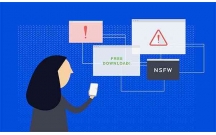
Tất tần tật thủ thuật hay nhất cho menu Start và Taskbar trong Windows...
25
2.191
296
Cơ sở dữ liệu
25
(New)

Đặt Google làm công cụ tìm kiếm mặc định trong Cortana hoặc Start Menu...
7
2.089
308
Tài liệu CNTT khác
7
(New)

Hướng dẫn vô hiệu hóa Bing trên Start Menu Windows 10
4
760
279
Cơ sở dữ liệu
4
(New)

Thay đổi biểu tượng nút Start tùy ý theo sở thích trên Windows 10
5
988
274
Tài liệu CNTT khác
5
(New)

Cách khôi phục tùy chọn Sleep bị thiếu trên Menu Power Windows 10/8/7
7
1.392
307
Cơ sở dữ liệu
7
(New)

Cách tắt/bật Windows Firewall trong Windows 7, 8/8.1 và Windows 10
9
1.777
226
Cơ sở dữ liệu
9
(New)
thông tin tài liệu
Bạn có thể làm nhiều điều với menu Start của Windows 7 như: đặt các chương trình yêu thích ở trước và trung tâm; thay thế các biểu tượng lớn, dễ bấm bằng những biểu tượng nhỏ hơn, chiếm ít diện tích hơn; kiểm soát hành vi của việc nhấp chuột lên các thư viện Documents, Music.
Mở rộng để xem thêm
từ khóa liên quan
tài liệu mới trong mục này
tài liệu hot trong mục này
tài liệu giúp tôi
Nếu bạn không tìm thấy tài liệu mình cần có thể gửi yêu cầu ở đây để chúng tôi tìm giúp bạn!
xem nhiều trong tuần
70 câu hỏi trắc nghiệm luyện thi chứng chỉ tin A
Đề thi và lời giải môn xác suất thống kê của trường Học viện ngân hàng
Địa lý 12 Phát triển cây công nghiệp lâu năm Tây Nguyên
Giáo trình Quản trị học của Đại học kinh tế quốc dân
Tiểu luận: Vị trí, vai trò, nhiệm vụ của người Đảng viên với ĐCSVN- Phấn đấu, rèn luyện và tuyên truyền nhân dân của người Đảng viên
Bài tập nâng cao Tiếng Việt lớp 2: Chính tả
yêu cầu tài liệu
Giúp bạn tìm tài liệu chưa có
×



